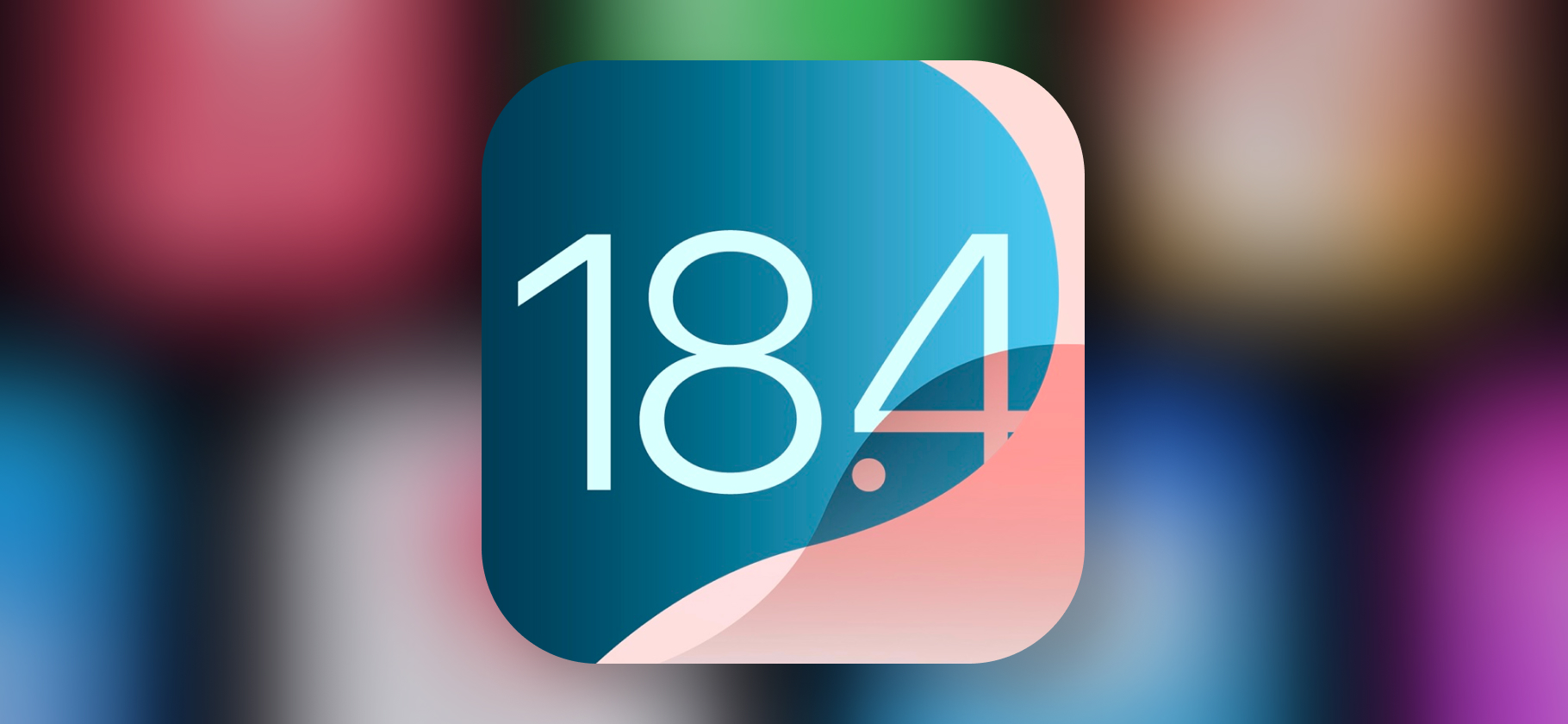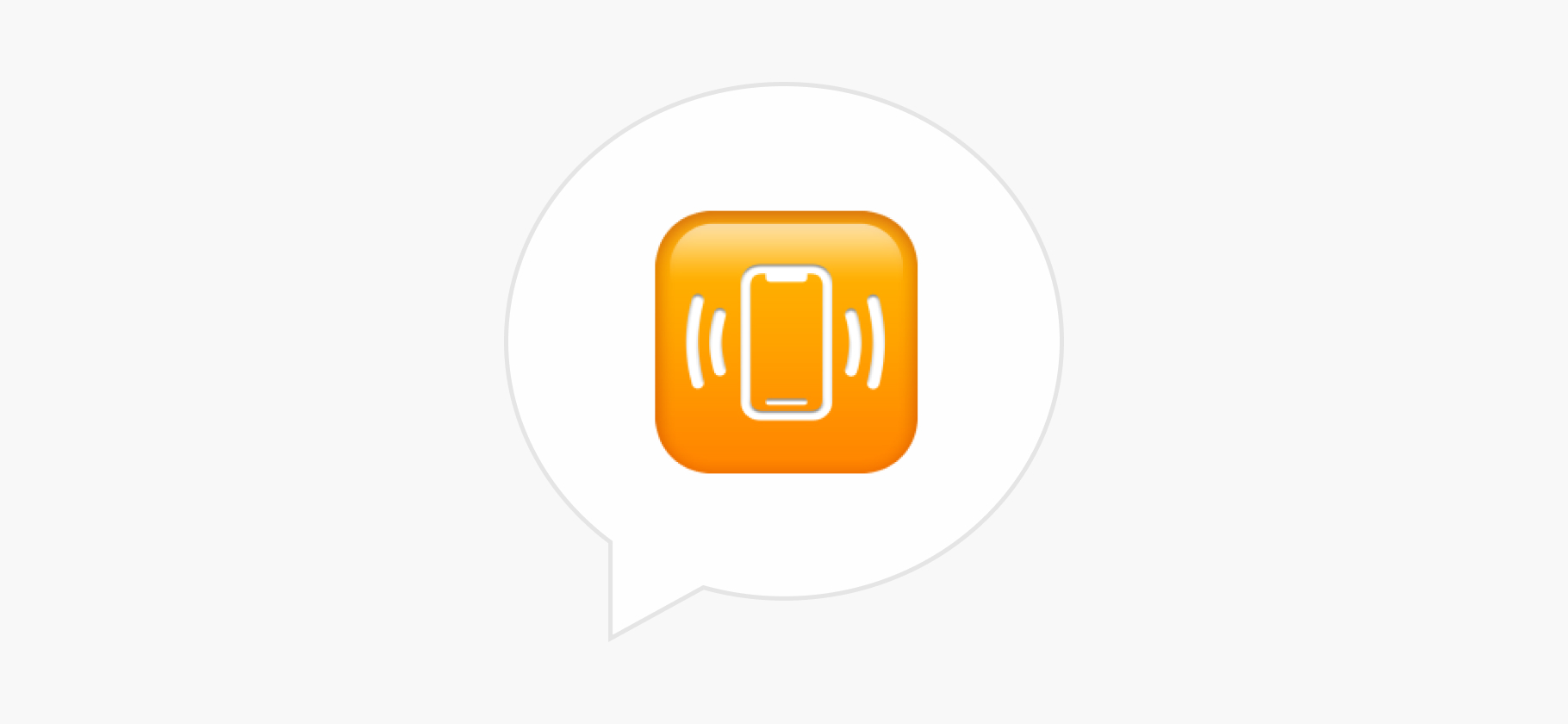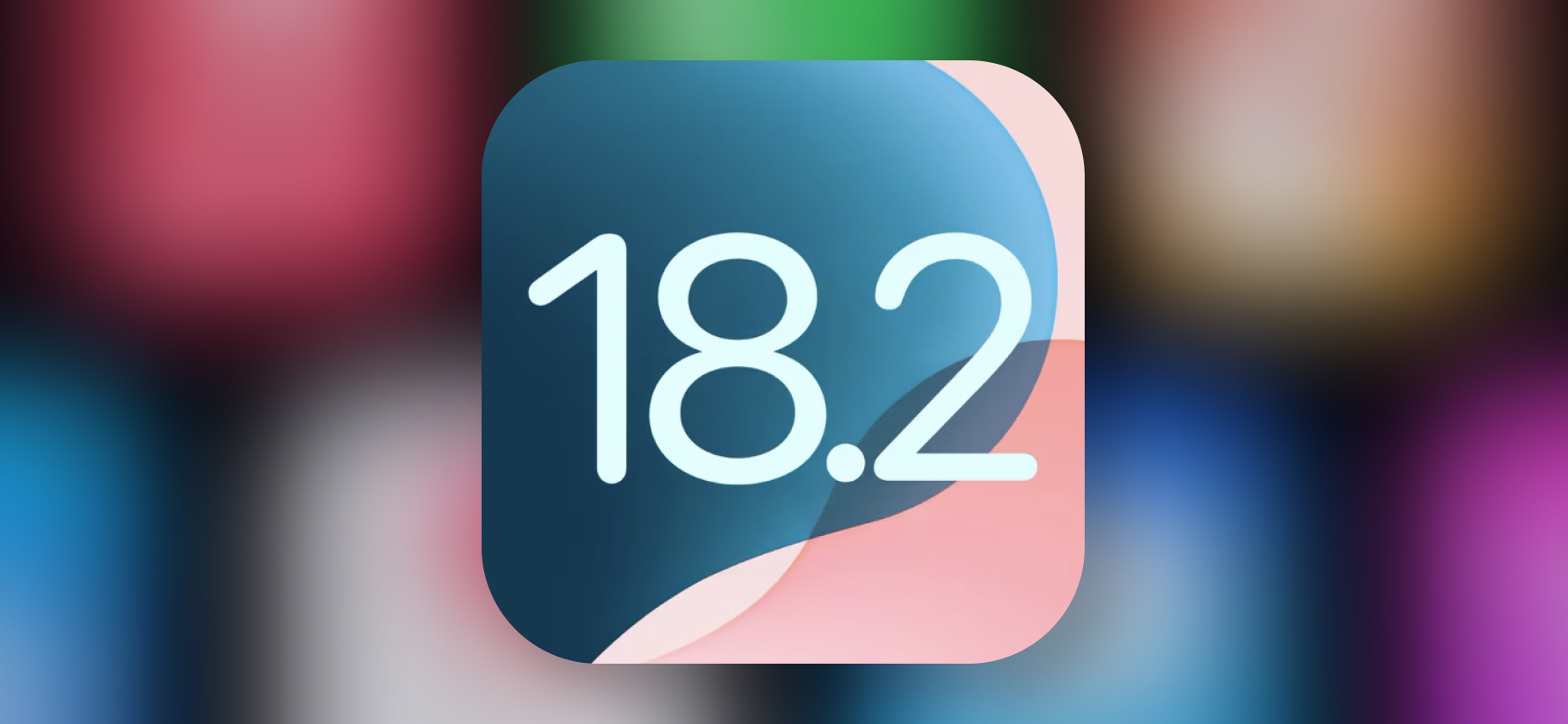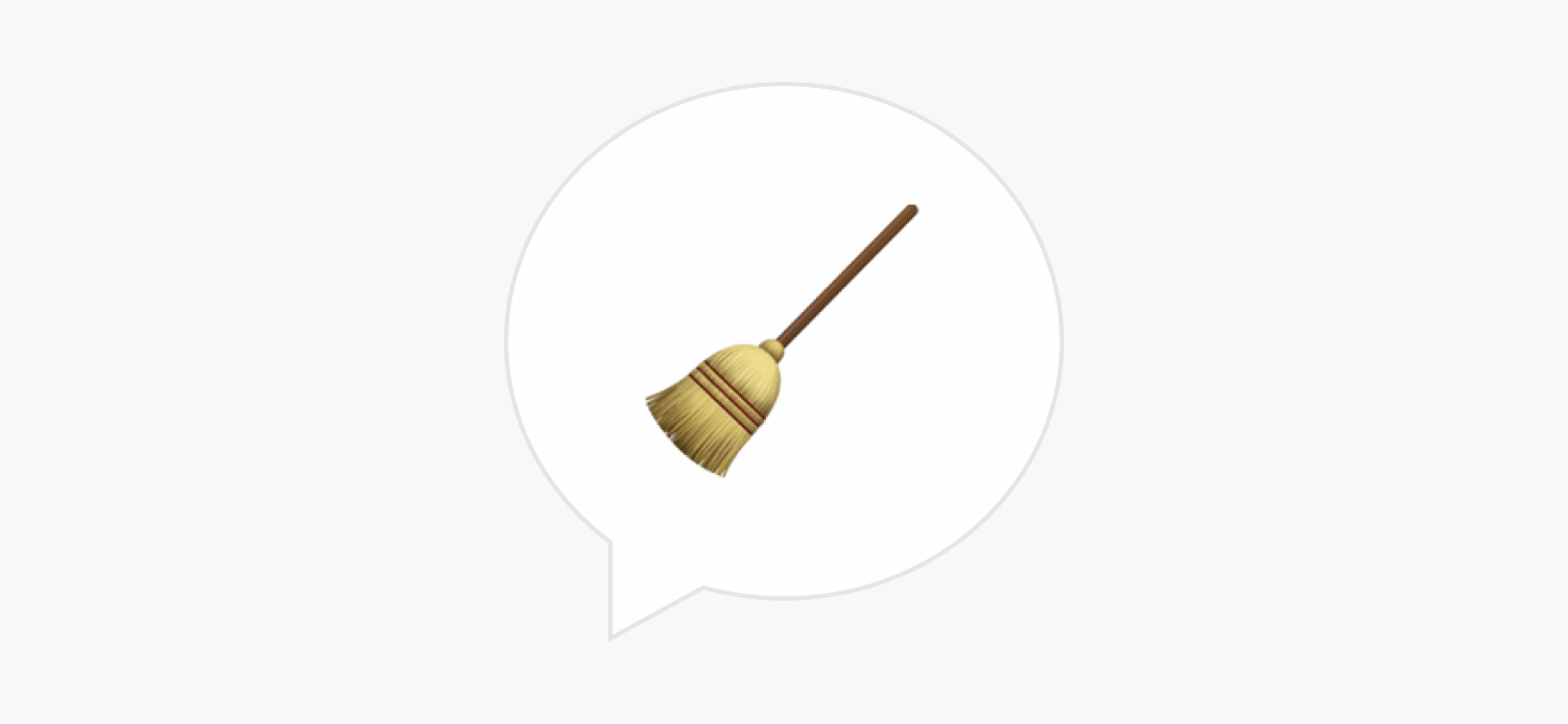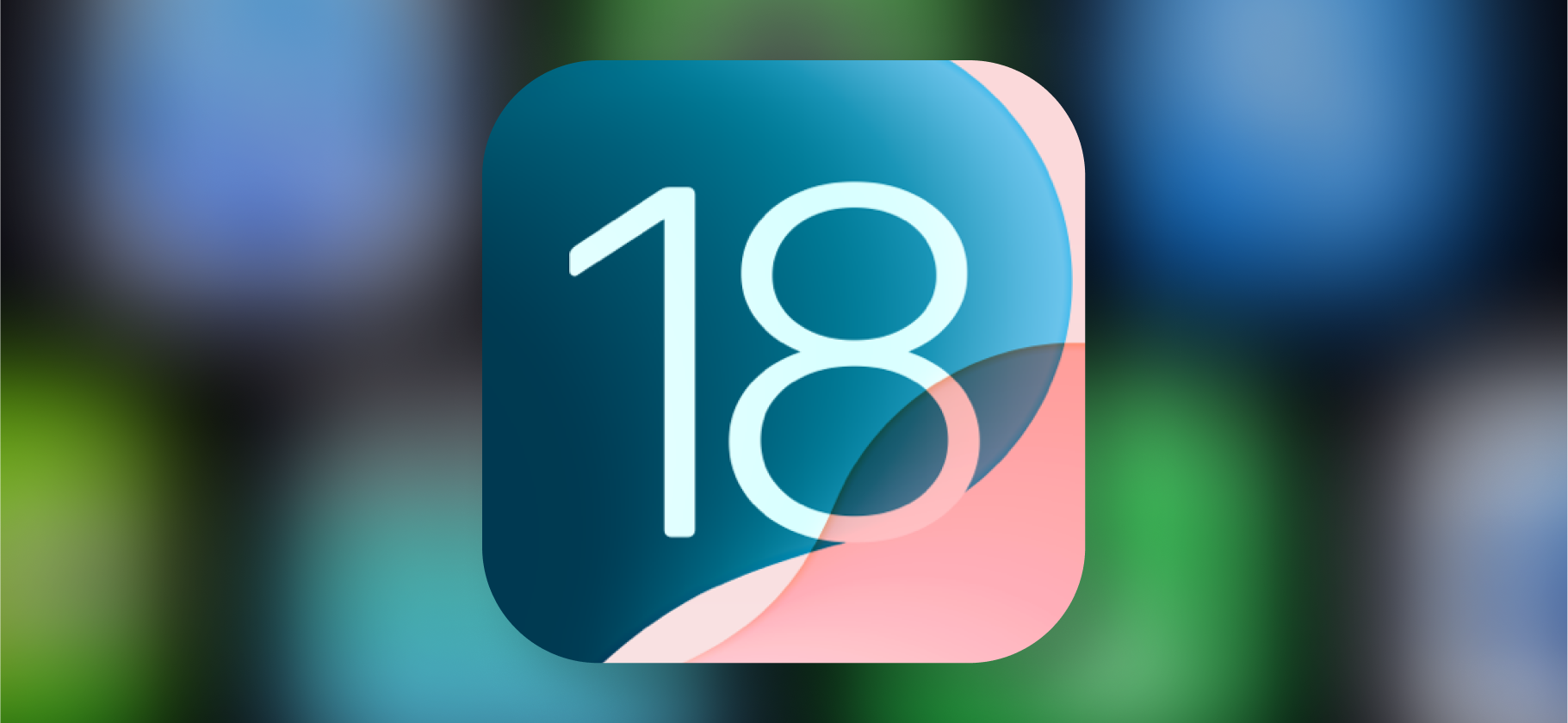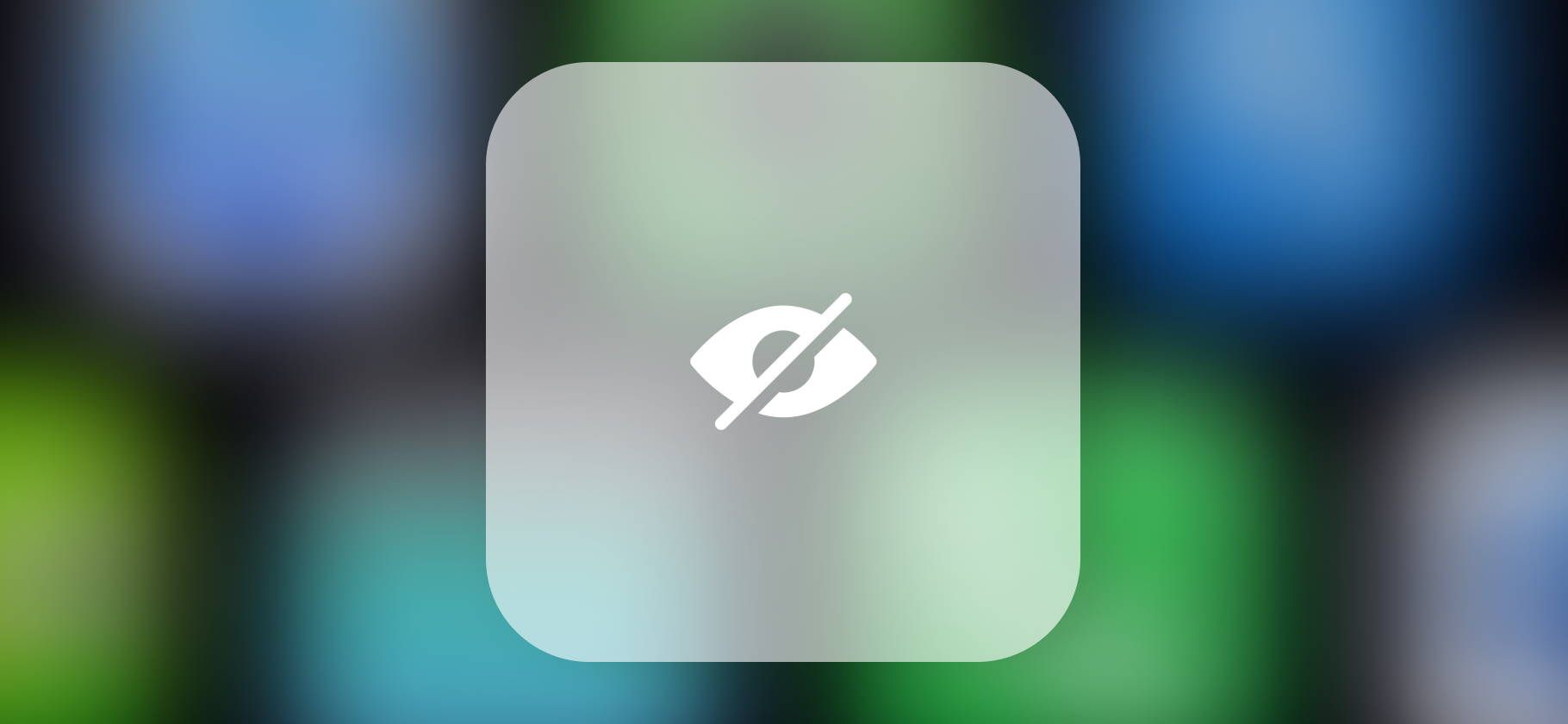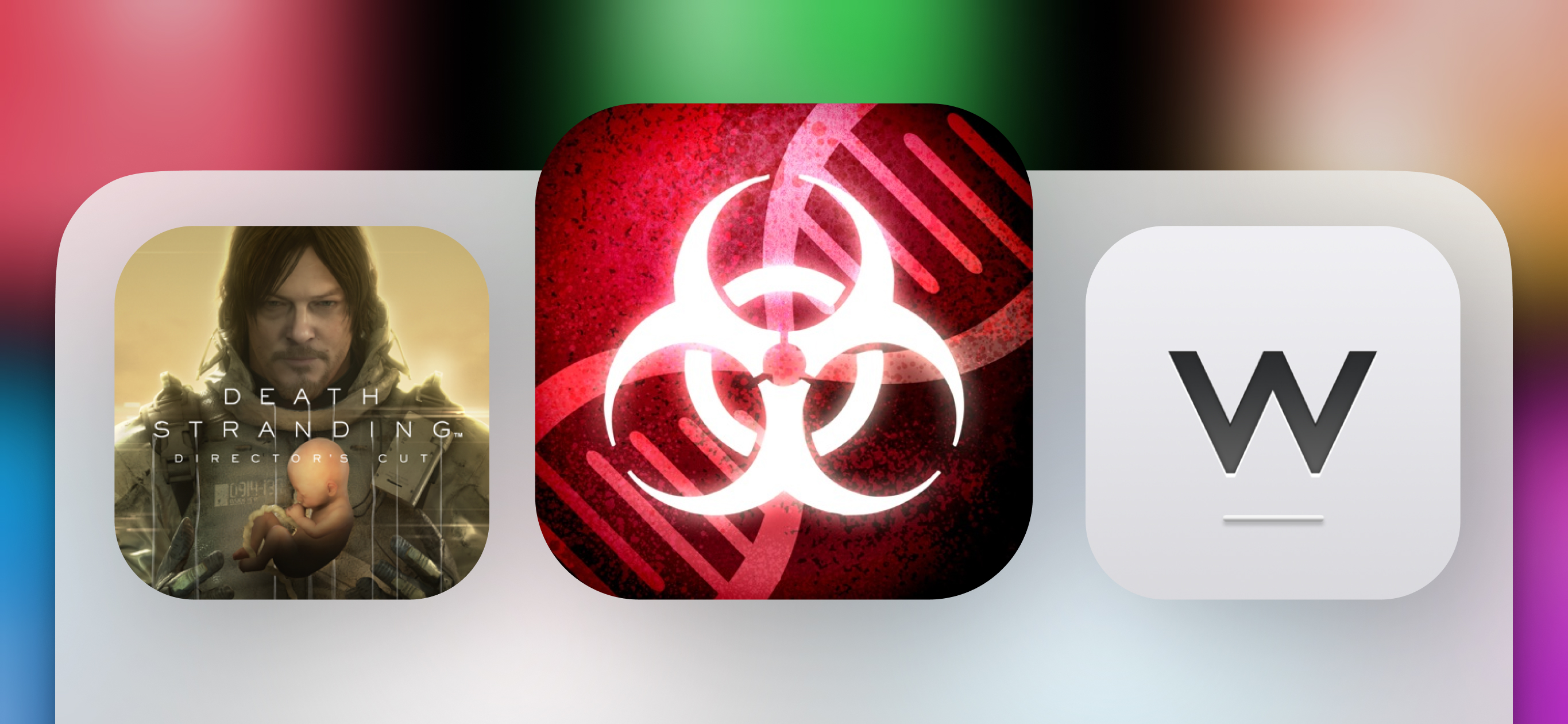Как поставить пароль на приложение для Айфона

В iOS 18 можно установить код блокировки и даже скрыть важные приложения с рабочего стола.
Многим пользователям Айфонов нужно защитить программы и игры от посторонних, например мессенджеры, банковские приложения, галерею с фото и видео. Все это могут легко запустить дети, родственники или друзья, когда смартфон окажется у них в руках.
Есть три способа блокировки приложений со своими преимуществами и недостатками.
О чем вы узнаете
Как поставить пароль на приложения со встроенной защитой
Некоторые разработчики сами добавляют в программы встроенную систему защиты. Например, это делают в банковских клиентах, мессенджерах и утилитах для хранения паролей.
Узнать, есть ли в приложении своя защита при запуске, можно в параметрах. Обычно такие настройки есть во внутренних разделах «Безопасность» или «Конфиденциальность». В системных настройках Айфона ничего дополнительно делать не нужно.
Вот пример того, как настроить вход по паролю в приложение Т-Банка:
- Откройте приложение Т-Банка.
- Перейдите в раздел «Еще» — «Безопасность».
- Включите или отключите блокировку приложения по Face ID или Touch ID.

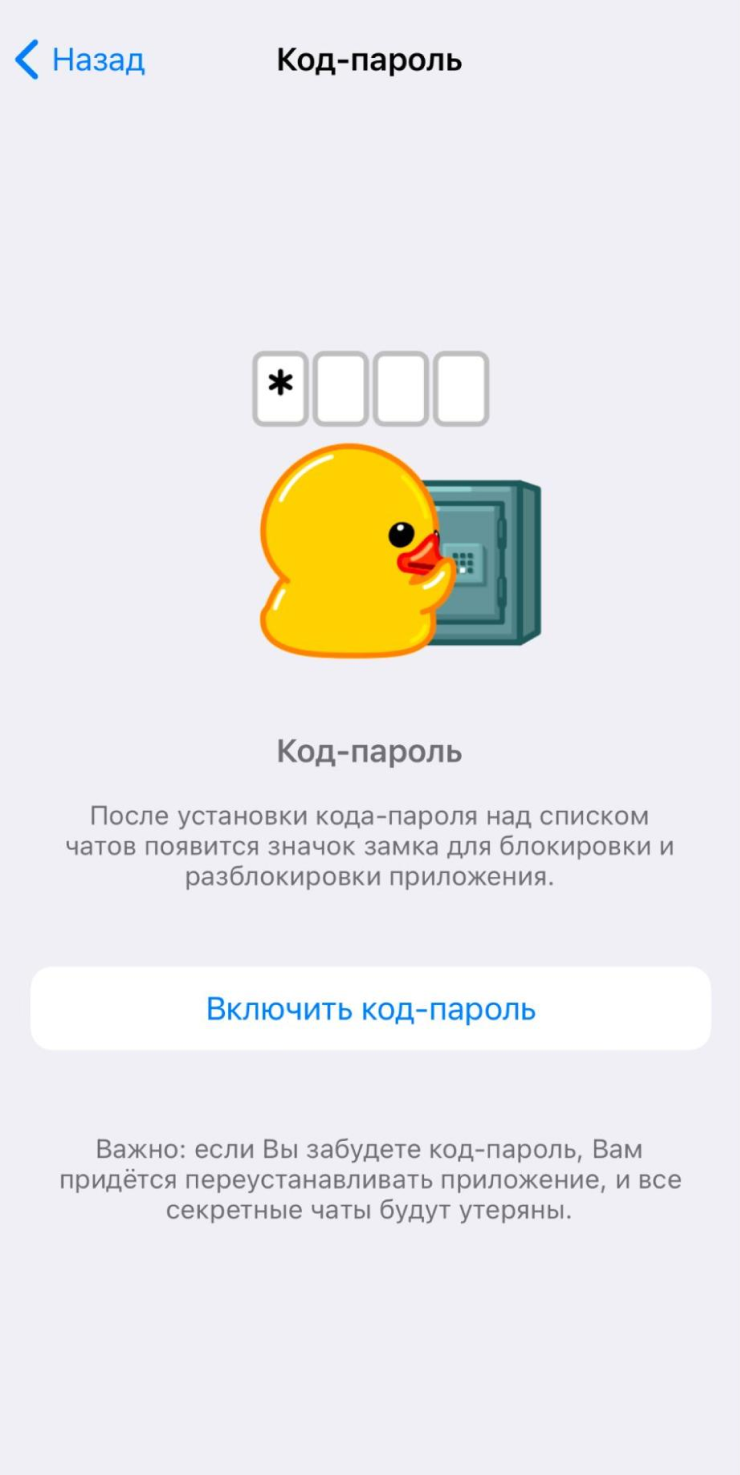
Теперь для входа в программу нужно ввести четырехзначный код либо авторизоваться через Face ID или Touch ID. Если понадобится изменить код для входа в приложение, можно воспользоваться этой инструкцией.
Вот какие плюсы и минусы у способа:
- Работает на всех версиях iOS, где можно установить нужное приложение.
- Пароль может отличаться от кода разблокировки Айфона.
- Можно отключить Face ID или Touch ID и входить только по паролю.
- Есть способы сбросить забытый пароль, например через смс-код или электронную почту.
- Разработчики могут предлагать дополнительные способы защиты, например облачный пароль.
- Не получится скрыть приложение с экрана смартфона.
- Работает, только если разработчик добавил такую возможность в приложение.
Как поставить пароль на любое приложение в iOS 18
В iOS 18 разработчики добавили возможность установить пароль и скрыть любое приложение с домашнего экрана Айфона.
Для блокировки приложения проделайте следующие шаги:
- Удерживайте палец на иконке приложения до появления контекстного меню.
- Выберите пункт «Требовать Face ID» — или «Требовать Touch ID», если у вас Айфон с кнопкой «Домой».
- В диалоговом окне нажмите снова «Требовать Face ID» или «Требовать Touch ID».
- Авторизуйтесь при помощи кода-пароля, Face ID или Touch ID.
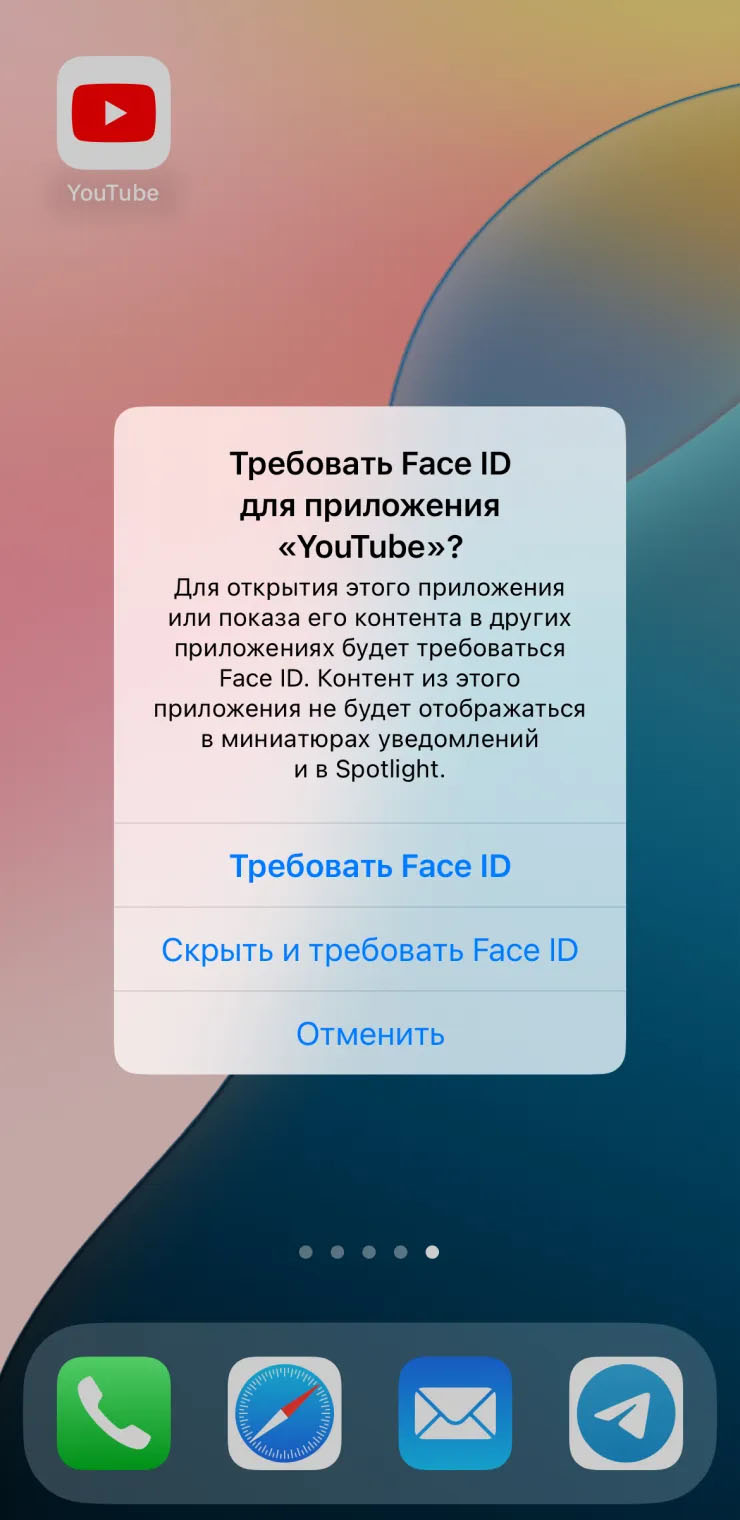
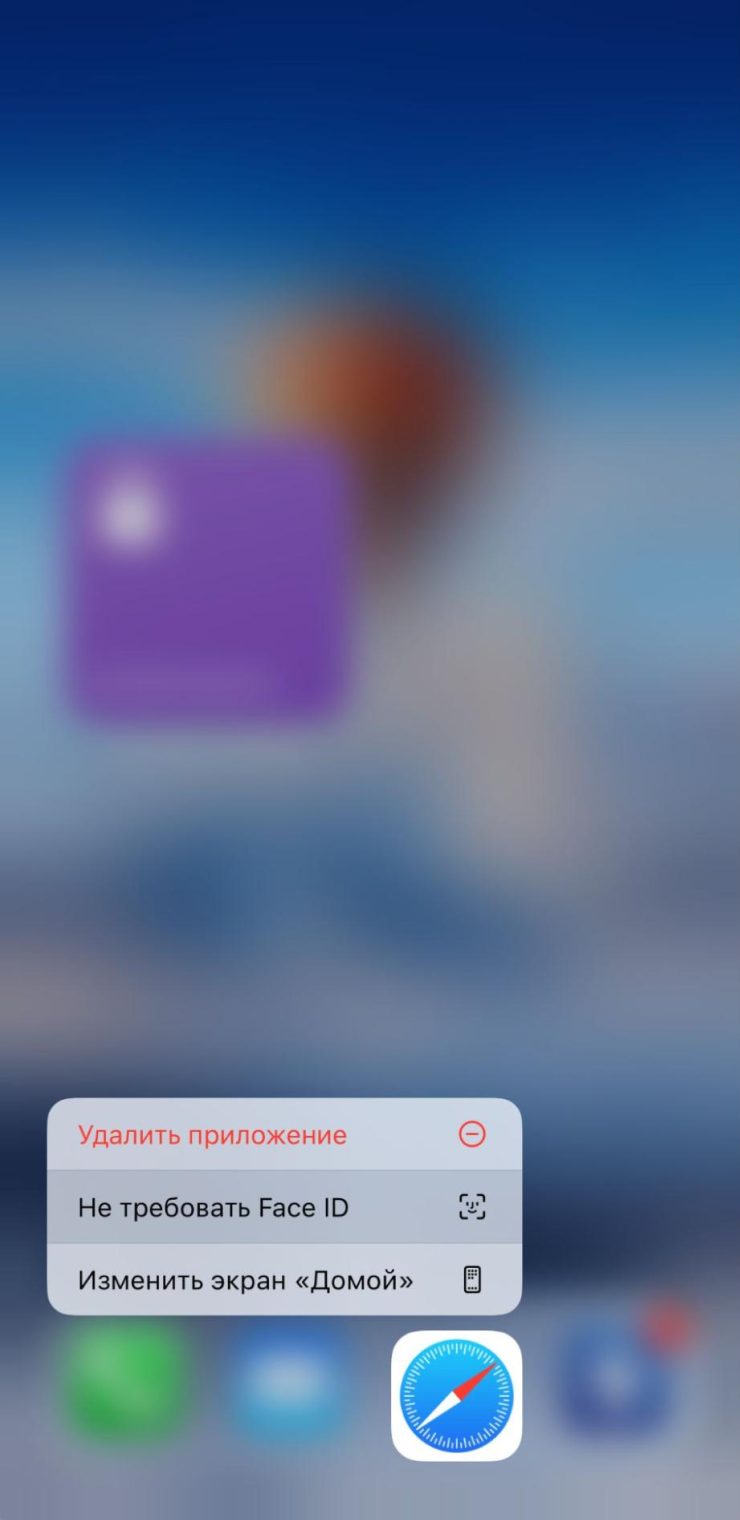
Вот какие преимущества и недостатки у способа:
- Работает со всеми сторонними и большинством стандартных приложений на Айфоне.
- Не нужна поддержка со стороны разработчика приложения.
- Приложение можно еще и скрыть с рабочего стола.
- Нельзя заблокировать некоторые стандартные приложения, например «Настройки», «Камеру» и «Локатор».
- Заблокированные приложения можно открыть при помощи кода разблокировки Айфона. Если его знают друзья или родственники, способ будет неэффективным.
- Нельзя установить другой код разблокировки или отключить вход по Face ID или Touch ID.
- Нет резервного сброса пароля. Если забыли код разблокировки Айфона, придется сбрасывать его в настройках по инструкции от Apple.
Как поставить пароль на любое приложение в любой версии iOS
В iOS можно скрывать и блокировать приложения при помощи специальных утилит, такие возможности появились еще в iOS 14. Для этого нужно предоставить программе доступ к контролю экранного времени. Так она расширит стандартные возможности системы и добавит опции, которые не предусмотрены разработчиками. Например, блокировку программ по времени и геолокации.
Вот несколько таких приложений:
Разберем настройку пароля на примере Cape. Чтобы блокировать приложения с его помощью, выполните следующие шаги:
- Скачайте приложение из App Store.
- При первом запуске дайте Cape доступ к «Экранному времени» на Айфоне — это системное приложение для блокировки запуска программ и управления этими процессами.
- В Cape откройте раздел «Настройки» → «Код доступа» и установите пароль.
- В главном меню приложения создайте новую группу и добавьте в нее приложения и игры, которые хотите заблокировать.
- Выберите режим работы «Стандартный» для просто блокировки или «Полный» для скрытия программ с рабочего стола. Сохраните настройки группы приложений.
- Нажмите кнопку «Блокировать» в главном меню приложения.
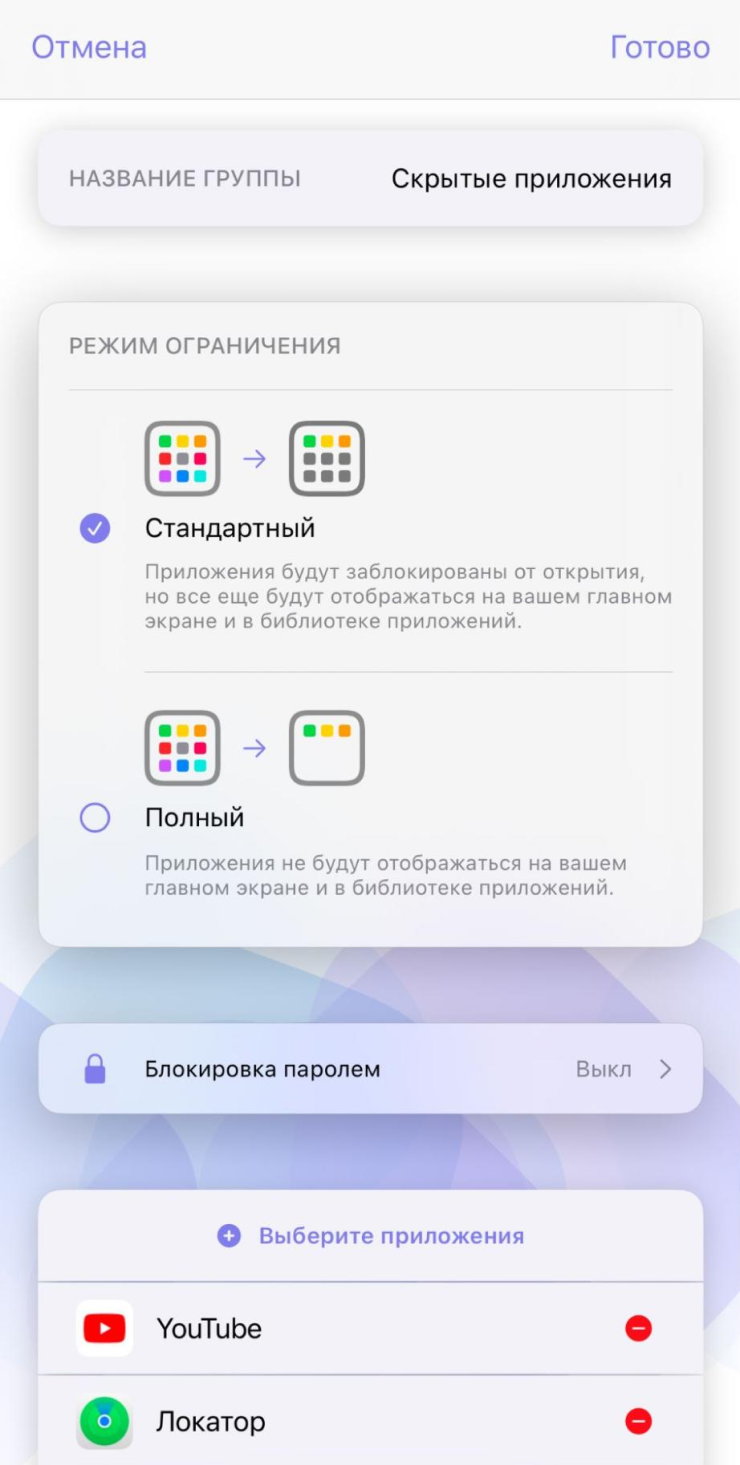
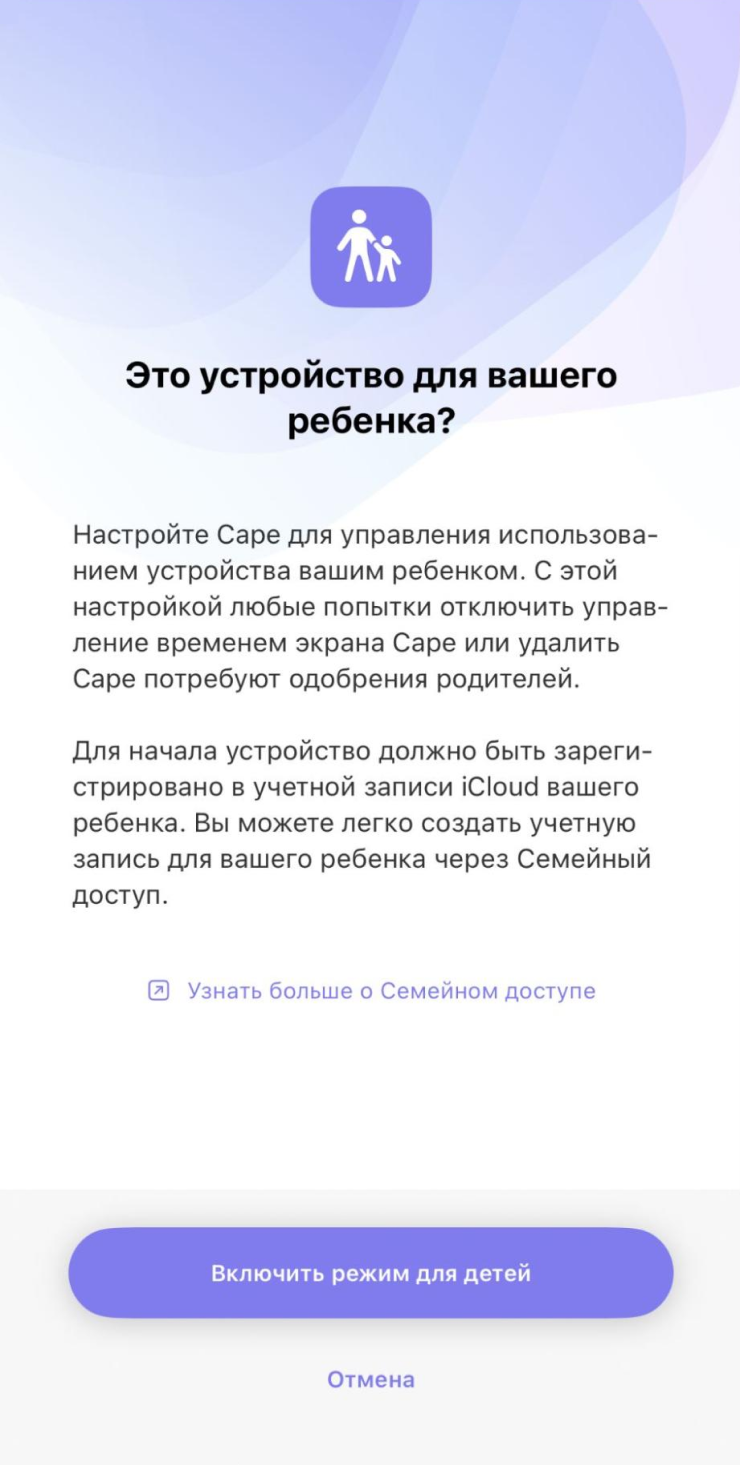
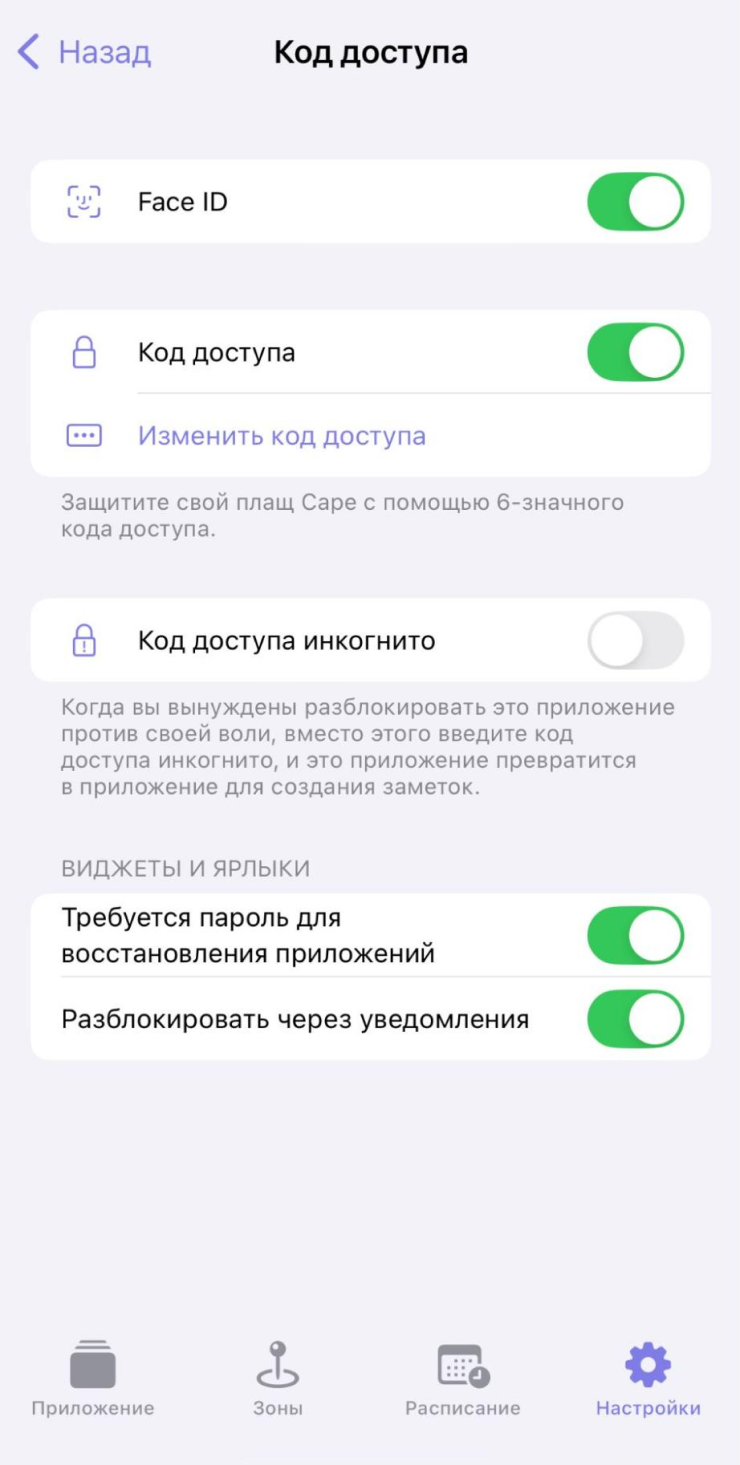
Теперь для запуска выбранных программ нужно ввести установленный в Cape пароль.
Вот какие преимущества и недостатки у этого способа:
- Можно задать пароль, отличный от кода разблокировки Айфона.
- Сторонний сервис может скрывать приложения по расписанию и геолокации, когда приходите или уходите из какого-то места.
- Есть дополнительные возможности, в том числе ограничение на установку программ, блокировка удаления программ, отключение встроенных покупок.
- Работает на любом Айфоне c iOS 16.1 (если речь именно о приложении Cape) и новее.
- Чаще всего такие приложения требуют подписки или разовой оплаты. Например, в бесплатной версии Cape можно скрыть не больше трех программ. Полный набор функций стоит 699 ₽.
- Разработчик может забросить приложение, тогда оно не будет поддерживать новые версии iOS.
- Сторонние приложения не могут заблокировать доступ к настройкам Айфона.
Мы постим кружочки, красивые карточки и новости о технологиях и поп-культуре в нашем телеграм-канале. Подписывайтесь, там классно: @t_technocult